
Руководство по быстрому началу работы с Zoom Phone призвано помочь владельцам и администраторам учетных записей произвести первоначальную настройку и познакомиться с функциями сервиса Zoom Phone, в том числе с несколькими объектами, пользователями телефонов, прямыми телефонными номерами и автоматическими операторами.
Примечания.
В этой статье рассматриваются следующие вопросы:
Выполните эти шаги после активации лицензии Zoom Phone. Все значения, задаваемые в ходе первоначальной настройки, можно изменить позже. Для выполнения указанных далее действий необходимо быть владельцем учетной записи.
Примечания.
После завершения начальной настройки параметры Zoom Phone будут отображаться в разделе «Управление системой телефонии» на левой панели в веб-портале Zoom.
Выполните действия, описанные в разделах ниже, чтобы продолжить настройку Zoom Phone.
Чтобы начать работу с Zoom Phone после завершения начальной настройки, добавьте пользователей телефона, купите прямые номера и распределите стационарные телефоны между пользователями, которым они нужны.
Чтобы использовать существующие номера телефонов с Zoom Phone, необходимо перенести эти номера в Zoom Phone. Zoom свяжется с прежним поставщиком услуг и перенесет номера в вашу учетную запись Zoom Phone. По завершении переноса номера можно будет назначить пользователям.
Лицензии и тарифные планы Zoom Phone можно назначить пользователям в учетной записи Zoom. При назначении лицензии Zoom Phone пользователю также будет присвоен добавочный номер. Кроме того, пользователи получат электронное письмо с уведомлением о добавлении в сервис Zoom Phone.

После создания пользователей телефона можно приобрести прямые номера телефона и назначить их пользователям. Пользователи, которым назначен прямой номер телефона, по-прежнему смогут использовать свои добавочные номера. Вы также можете перенести телефонные номера из другого сервиса или от другого оператора связи и изменить основной номер компании.

Все пользователи Zoom Phone могут совершать и принимать вызовы с помощью Zoom Desktop Client или мобильного приложения Zoom. Вы можете предоставлять и назначать устройства пользователям, которым необходим стационарный телефон. Zoom Phone поддерживает несколько устройств.

После настройки пользователей и номеров можно задать настройки на уровне учетной записи Zoom, например, уведомления по электронной почте, звук при подключении и рабочие часы по умолчанию. Также можно изменить настройки политики, чтобы включить или отключить определенные функции Zoom Phone.
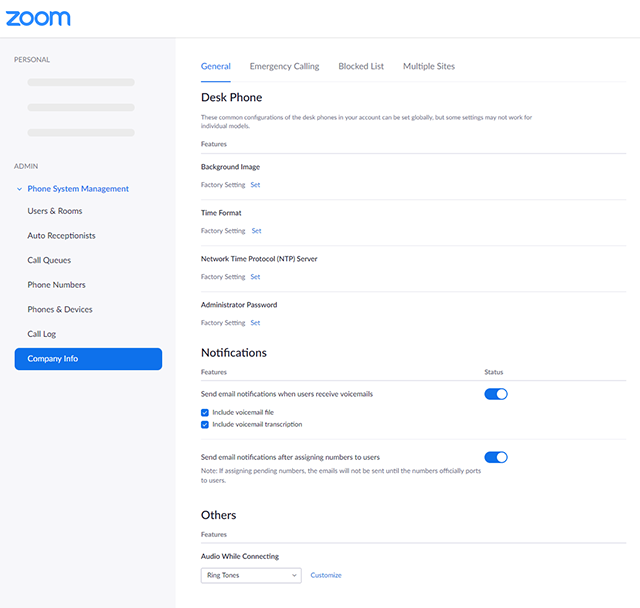
В ходе начальной настройки Zoom Phone создает основного автоматического оператора для вашего основного номера компании. Основной автоматический оператор отвечает на поступающие вызовы с использованием персонализированной записи, а затем осуществляет их маршрутизацию. Для начала задайте часы работы и параметры маршрутизации основного автоматического оператора.

После настройки пользователей телефона, прямых телефонных номеров и стационарных телефонов можно приступить к настройке расширенных функций, отвечающих за упорядочивание пользователей телефона и обработку вызовов.
Автоматические операторы отвечают на вызовы с использованием персонализированной записи и осуществляют маршрутизацию вызовов к пользователю телефона или в очередь вызовов. Автоматический оператор можно настроить на маршрутизацию вызовов в систему IVR, которая предоставляет вызывающему абоненту несколько вариантов маршрутизации и позволяет искать пользователей телефона по каталогу.

Если необходимо упорядочить пользователей телефона по группам, для этого потребуется создать несколько объектов. Например, вы можете создать несколько объектов на основании местонахождения вашего офиса или подразделения. Вы также можете присвоить уникальный код каждому из объектов, что позволит пользователям легко определять и набирать добавочные номера, принадлежащие определенному объекту.

Очереди вызовов позволяют управлять входящими вызовами и перенаправлять их к определенной группе пользователей. Например, вы можете перенаправлять вызовы к сотрудникам бухгалтерии, отдела продаж или службы поддержки клиентов.

Вы можете изменить адрес для экстренной связи по умолчанию, заданный в ходе начальной настройки. Если у вас есть несколько объектов, вы можете изменить адрес по умолчанию, присвоенный каждому из них. Кроме того, включить экстренные вызовы можно для пользователей, у которых нет тарифного плана вызовов или прямого номера телефона.

Вы можете воспользоваться следующими функциями, расширяющими функционал услуг Zoom Phone.
Когда пользователи телефона начнут совершать и принимать вызовы, вы можете просмотреть подробный журнал для всех вызовов.Поддерживается фильтрация данных по дате, типу вызова (входящий или исходящий) и объекту. Кроме того, вам доступна возможность экспорта журналов и просмотра журнала определенного пользователя.

Вы также можете заблокировать номера всех пользователей учетной записи или лишь некоторых из них. Блокировка может распространяться на входящие вызовы (эти номера не смогут принимать входящие вызовы) и исходящие вызовы (пользователи телефона в вашей учетной записи не смогут набирать эти номера).

Вы можете назначить лицензии Zoom Phone залам Zoom Rooms, настроенным в вашей учетной записи. В результате пользователи смогут совершать и принимать вызовы с помощью Zoom Rooms.

Панель качества вызовов позволяет узнать общее качество голосовой связи и фильтровать данные по определенным пользователям телефона. Отчет об использовании позволяет просмотреть данные об использовании телефонии для определенных очередей вызовов или пользователей телефона.

Делегирование вызовов позволяет назначить пользователя телефона для совершения и приема вызовов от имени другого пользователя. Оба пользователя смогут видеть состояние общей линии.
Общие группы линий позволяют использовать один номер телефона и добавочный номер для группы пользователей телефона или телефонов в местах общего пользования.